Mở lại các tab vừa đóng trên Google Chrome trên điện thoại là cách đơn giản để phục hồilại các tab vẫn chưa hoàn thành. Trên máy tính, bạn có thể dễ dàng thực hiện với phím tắt Google Chrome. Nhưng với Google Chrome trên di động, bạn cần thực hiện theo các chỉ dẫn trong bài viết này mới có thể khôi phục lại.
Mặc định tính năng này đã có trên Google Chrome và người dùng có thể dễ dàng thao tác bằng phím tắt Ctrl + Shift+ T. Khi đó, bạn sẽ lấy lại tab vừa đóng trên Google Chrome trong thời gian gần nhất. Tuy nhiên cách này chỉ thực hiện trên máy tính, laptop mà thôi

Tuy nhiên với phiên bản trên điện thoại, người dùng sẽ không thể sử dụng phím tắt Google Chrome như trên máy tính. Thay vào đó, Chrome đã cung cấp cho người dùng một tùy chọn giúp bạn có thể mở lại các tab đã đóng chỉ với vài thao tác.
Khôi phục Tab Google Chrome vừa đóng trên điện thoại
Trình duyệt Chrome cũng như các trình duyệt khác như Firefox, Opera hay CocCoc đều sẽ có tính năng phục hồi tab vừa đóng. Sự khác biệt chỉ nằm ở cách thức thực hiện trên phiên bản desktop và di động.
Trước hết, bạn cần tải về trình duyệt Chrome trên các nền tảng di động để thực hiện được thủ thuật dưới đây.
Tải về Chrome cho iPhone. Donwload Chrome cho iPhone
Tải về Chrome cho Android. Download Chrome cho Android
Tải về Chrome cho Windows Phone. Download Chrome cho Windows Phone
* Chrome trên Android
Bước 1: Truy cập vào Chrome cho Android. Nhấn chọn biểu tượng hình 3 dấu chấm để mở thanh menu của Chrome.
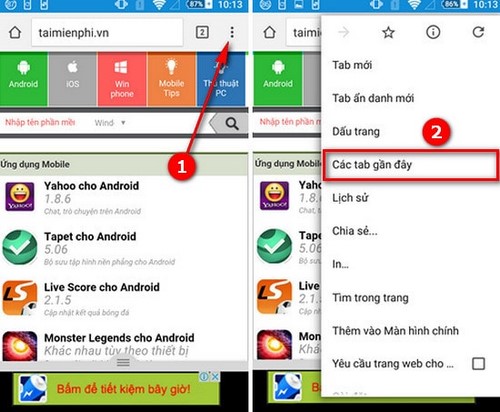
Bước 2: Tại đây, bạn nhấn chọn mục Recent tabs (tab gần đây) để mở danh sách các tab đã đóng gần đây.
Bước 3: Nhấn Show full history (Hiển thị toàn bộ lịch sử) để chọn các trang web muốn khôi phục lại.

Lưu ý rằng, lịch sử các tab đã bật sẽ được phân loại theo ngày tháng nên người dùng có thể dễ dàng tìm được các trang web muốn bật dựa theo thời gian đã ghi nhớ.
* Chrome cho iPhone, iPad
Với ứng dụng Chrome cho iPhone, iPad, cách thực hiện khá tương đồng với phiên bản dành cho Android.
Bước 1: Truy cập vào Chrome cho iOS. Nhấn chọn biểu tượng hình 3 dấu chấm ở góc trên bên phải của trình duyệt để mở thanh menu của Chrome.

Bước 2: Trong Recent Tabs, nhấn chọn Show full history (Hiển thị toàn bộ lịch sử) trong mục Recently closed.
Bước 3: Sau khi click chọn Show full history, bạn có thể lựa chọn các tab đã mở trước đó trên trình duyệt Chrome cho iPhone, iPad.

Như vậy, Taimienphi.vn đã giới thiệu cho bạn cách mở lại các tab vừa tắt trên Google Chrome cho iPhone và Android.
Chrome là một trình duyệt web nhanh, mạnh mẽ và có độ tùy biến cao. Với trình duyệt này, bạn có thể dễ dàng đổi hình nền Google Chrome để tạo màu sắc tươi mới khi duyệt web.
Đặc biệt, Google này cũng hỗ trợ người dùng đổi ngôn ngữ Chrome để sử dụng thuận tiện hơn với ngôn ngữ mẹ đẻ, thay thế cho ngôn ngữ mặc định là Tiếng Anh.
Lưu ý cuối cùng là Chrome cũng như Opera hay Cốc Cốc đều hỗ trợ xóa dữ liệu duyệt web để làm nhẹ trình duyệt.
https://thuthuat.taimienphi.vn/mo-lai-cac-tab-google-chrome-vua-dong-tren-dien-thoai-7335n.aspx
Thêm vào đó, bằng cách xóa dữ liệu duyệt web Chrome, bạn sẽ có được những trải nghiệm lướt web nhanh chóng và mượt mà nhất khi duyệt web trên Chrome.